Obtén el control sobre las discusiones en tus vídeos de YouTube aprendiendo cómo anclar comentarios. Anclar es una función útil que aumenta la visibilidad de la información importante o respuestas útiles en la sección de comentarios. Veamos directamente cómo puedes utilizar esta función de manera efectiva.
Principales aspectos a tener en cuenta
- Los comentarios solo se pueden anclar en tus propios vídeos.
- Solo se puede anclar un comentario por vídeo.
- Los comentarios anclados generan más interacción y tráfico hacia tu vídeo.
Guía paso a paso
1. Seleccionar el vídeo
El primer paso es dirigirte al vídeo de YouTube en el que desees anclar un comentario. Establece una conexión directa con tu contenido haciendo clic en el vídeo correspondiente.
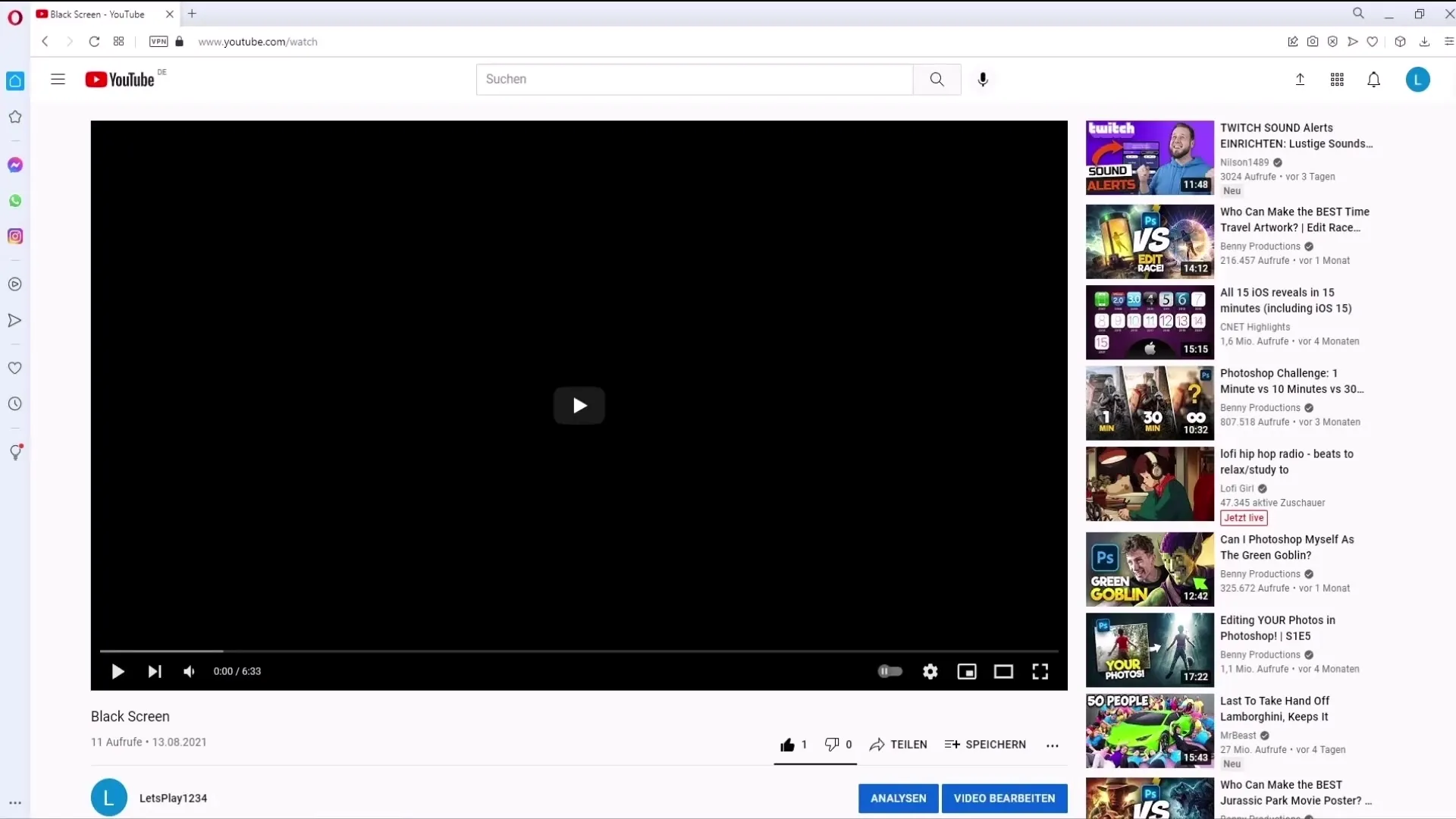
2. Encontrar el comentario
Una vez que hayas abierto el vídeo, desplázate hacia los comentarios. Este es el área donde los espectadores comparten sus pensamientos. Puedes escribir un nuevo comentario o anclar un comentario existente que consideres importante.
3. Anclar el comentario
Para anclar el comentario deseado, sitúa el ratón sobre el comentario para ver los tres puntos (⋮) en la esquina superior derecha del mismo. Haz clic en estos tres puntos para abrir un menú desplegable.
4. Seleccionar la opción de anclar
En el menú desplegable, tendrás la opción de anclar el comentario. Haz clic en la opción "Anclar". Confirma tu decisión para asegurarte de que este comentario se muestre en la parte superior de forma destacada.
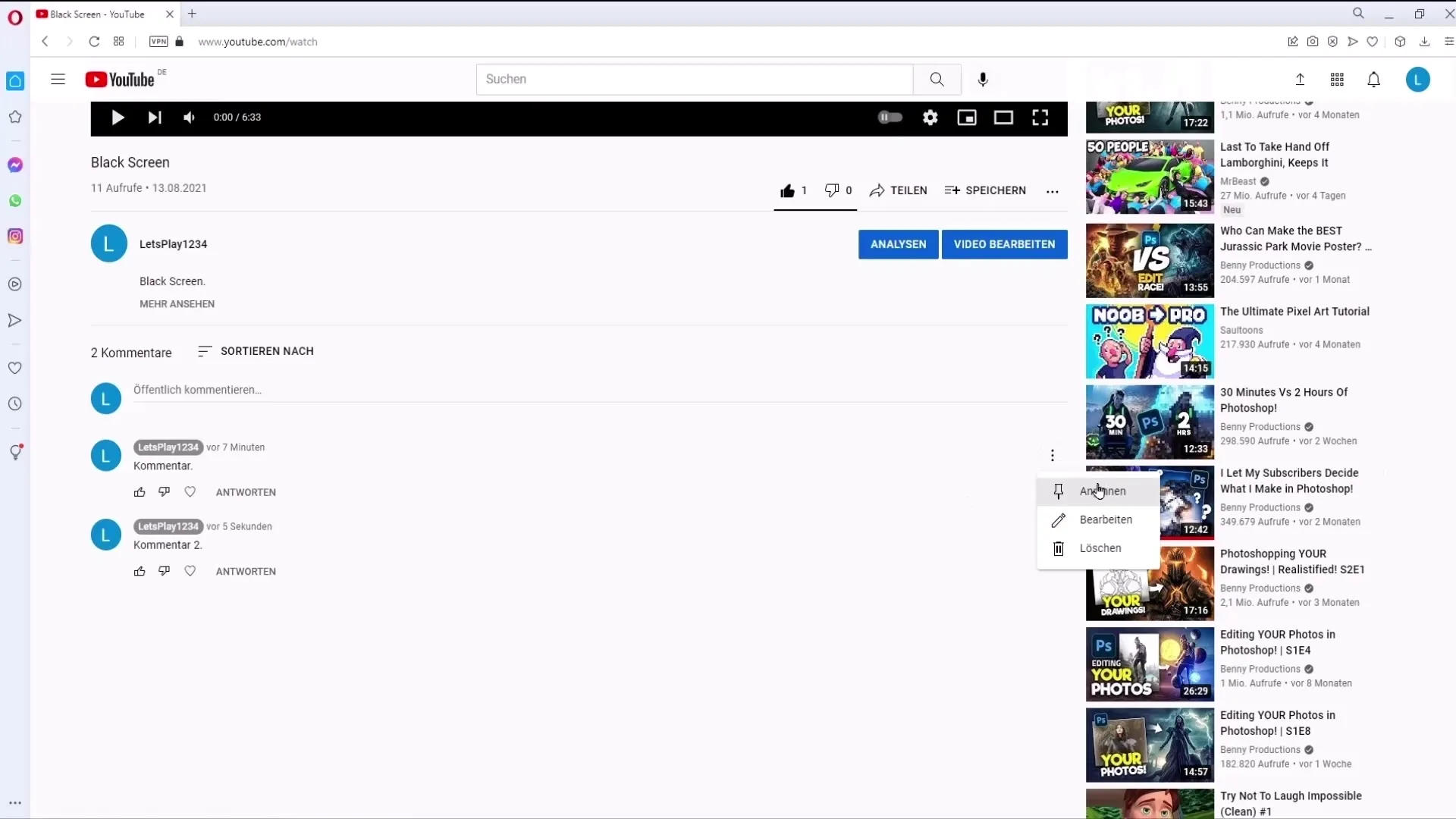
5. Verificar el anclaje
Una vez que hayas anclado el comentario, deberías ver un alfiler arriba a la izquierda junto al nombre del comentarista. Esto indica que el comentario se ha anclado con éxito y ahora aparece prominente en la parte superior.
6. Desanclar el comentario en cualquier momento
Si deseas modificar el comentario más tarde, siempre puedes desanclarlo. Vuelve a los tres puntos del comentario anclado y selecciona la opción "Desanclar". De esta forma, eliminarás el anclaje y podrás, si es necesario, anclar un nuevo comentario.
7. Solo un comentario por vídeo
Recuerda que solo puedes anclar un comentario por vídeo. Si intentas anclar un nuevo comentario mientras ya hay uno anclado, se te preguntará si deseas reemplazar el anterior.
8. Utilizar ideas creativas
Una forma creativa de utilizar eficazmente el anclaje de comentarios es mediante un formato semanal o mensual. Por ejemplo, podrías anclar los "Comentarios destacados" bajo un vídeo para fomentar la interacción y aumentar la visibilidad de comentarios útiles. Esto puede ser especialmente beneficioso para los YouTuber más grandes para motivar a los espectadores a participar.
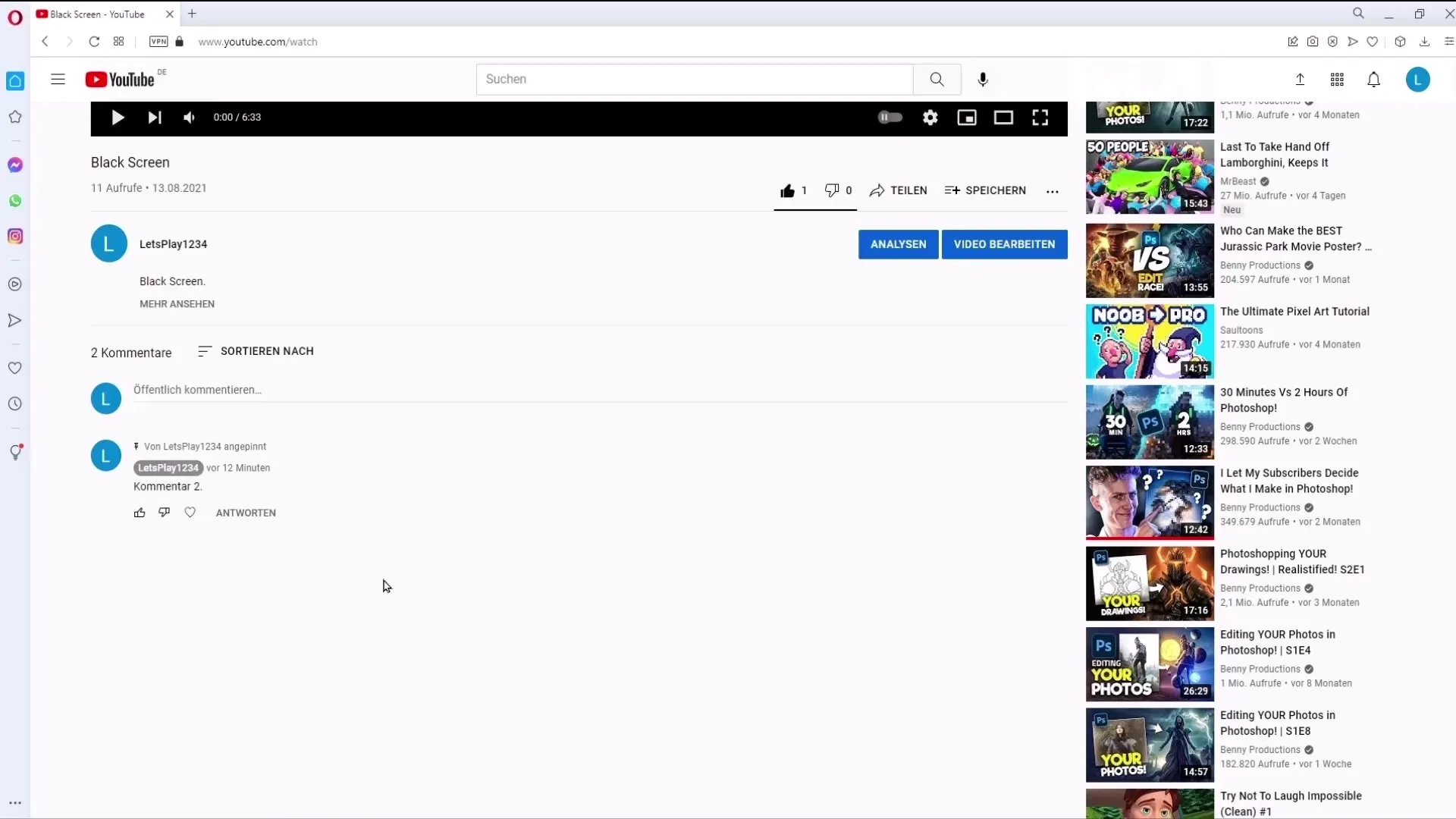
Resumen
Anclar comentarios en YouTube es un método simple pero poderoso para resaltar la información clave en tus vídeos. Solo puedes anclar comentarios en tus propios vídeos y cada vídeo te permite anclar solo un comentario. Utiliza esta función estratégicamente para aumentar la atención de tus espectadores y fomentar la interacción.
Preguntas frecuentes
¿Cómo puedo anclar un comentario?Haz clic en el vídeo, desplázate hacia los comentarios, haz clic en los tres puntos del comentario deseado y selecciona "Anclar".
¿Puedo anclar comentarios de otros YouTuber?No, el anclaje solo es posible para comentarios en tus propios vídeos.
¿Cuántos comentarios puedo anclar por vídeo?Solo puedes anclar un comentario por vídeo.
¿Qué sucede si quiero anclar un nuevo comentario?El nuevo comentario reemplazará al comentario previamente anclado.
¿Cómo puedo desanclar un comentario anclado?Vuelve a hacer clic en los tres puntos del comentario anclado y selecciona la opción "Desanclar".


